2023 PEUGEOT 5008 phone
[x] Cancel search: phonePage 261 of 292
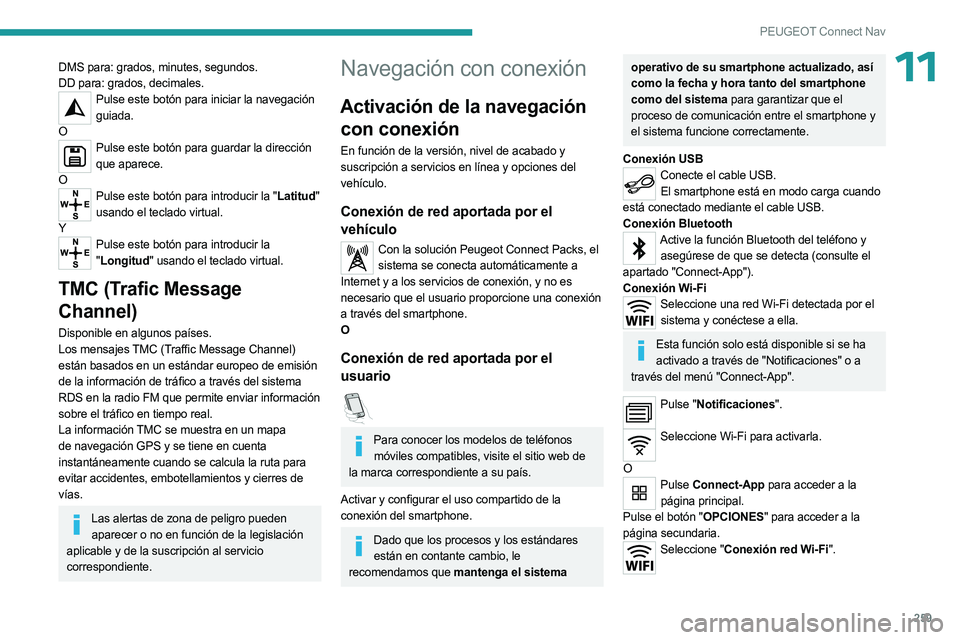
259
PEUGEOT Connect Nav
11DMS para: grados, minutes, segundos.
DD para: grados, decimales.
Pulse este botón para iniciar la navegación guiada.
O
Pulse este botón para guardar la dirección que aparece.
O
Pulse este botón para introducir la "Latitud" usando el teclado virtual.
Y
Pulse este botón para introducir la " Longitud" usando el teclado virtual.
TMC (Trafic Message
Channel)
Disponible en algunos países.
Los mensajes TMC (Traffic Message Channel)
están basados en un estándar europeo de emisión
de la información de tráfico a través del sistema
RDS en la radio FM que permite enviar información
sobre el tráfico en tiempo real.
La información TMC se muestra en un mapa
de navegación GPS y se tiene en cuenta
instantáneamente cuando se calcula la ruta para
evitar accidentes, embotellamientos y cierres de
vías.
Las alertas de zona de peligro pueden
aparecer o no en función de la legislación
aplicable y de la suscripción al servicio
correspondiente.
Navegación con conexión
Activación de la navegación con conexión
En función de la versión, nivel de acabado y
suscripción a servicios en línea y opciones del
vehículo.
Conexión de red aportada por el
vehículo
Con la solución Peugeot Connect Packs, el
sistema se conecta automáticamente a
Internet y a los servicios de conexión, y no es
necesario que el usuario proporcione una conexión
a través del smartphone.
O
Conexión de red aportada por el
usuario
Para conocer los modelos de teléfonos móviles compatibles, visite el sitio web de
la marca correspondiente a su país.
Activar y configurar el uso compartido de la
conexión del smartphone.
Dado que los procesos y los estándares están en contante cambio, le
recomendamos que mantenga el sistema
operativo de su smartphone actualizado, así
como la fecha y hora tanto del smartphone
como del sistema para garantizar que el
proceso de comunicación entre el smartphone y
el sistema funcione correctamente.
Conexión USB
Conecte el cable USB. El smartphone está en modo carga cuando
está conectado mediante el cable USB.
Conexión Bluetooth
Active la función Bluetooth del teléfono y asegúrese de que se detecta (consulte el
apartado "Connect-App").
Conexión Wi-Fi
Seleccione una red Wi-Fi detectada por el sistema y conéctese a ella.
Esta función solo está disponible si se ha activado a través de "Notificaciones" o a
través del menú "Connect-App".
Pulse "Notificaciones".
Seleccione Wi-Fi para activarla.
O
Pulse Connect-App para acceder a la
página principal.
Pulse el botón "OPCIONES" para acceder a la
página secundaria.
Seleccione "Conexión red Wi-Fi".
Page 262 of 292

260
PEUGEOT Connect Nav
Seleccione la pestaña "Segura", "No seguro" o "Memorizada”.
Seleccione una red.
Con el teclado virtual, introduzca la "Clave"
de la red Wi-Fi y la "Contraseña".
Pulse "OK" para establecer una conexión entre el smartphone y el sistema del
vehículo.
Restricciones de uso: Con CarPlay®, el uso compartido de la
conexión solo se encuentra disponible con
conexión Wi-Fi.
La calidad de los servicios depende de la
calidad de la conexión de red.
Autorizar el envío de información
Pulse Ajustes para visualizar la página
principal.
Pulse el botón "OPCIONES" para acceder a la
página secundaria.
Seleccione "Configuración del sistema".
Seleccione la pestaña "Modo Privado".
O BIEN
Pulse "Notificaciones".
Pulse "Modo Privado". A CONTINUACIÓN
Active o desactive:
–
"Sin datos compartidos excepto vehículos de
empresa ".
–
"Solo transferencia de datos"
–
"Transferencia de datos y posicion del
vehiculo"
Configuración específica de
la navegación con conexión
Pulse Navegación para visualizar la página
principal.
Pulse el botón "MENU" para acceder a la página
secundaria.
Seleccione "Ajustes".
Seleccione la pestaña "Mapa”.
Active o desactive:
– "Autorizar el anuncio de las zonas de
peligro".
–
"Mostrar el plano para llegar al destino final
a pie".
Estas configuraciones deben adaptarse a cada
perfil.
Pulse “OK” para confirmar la selección.
Seleccione la pestaña "Config. alertas”.
Active o desactive:
– "Alertar zona de estacionamiento cercana".
– "Alerta gasolinera".
–
“Alertar de la presencia de zonas de riesgo"
y, a continuación, pulse el icono de emergencia
(triángulo) para configurar las alertas.
–
"Difundir una alerta sonora".
–
"Señalar proximidad POI 1".
–
"Señalar proximidad POI 2".
Pulse “OK” para confirmar la selección.
Es posible acceder a "Notificaciones",
situado en la barra superior, en cualquier
momento.
Las alertas de zona de peligro pueden aparecer o no en función de la legislación
aplicable y de la suscripción al servicio
correspondiente.
Con la llegada de "TOMTOM TRAFFIC", los servicios están disponibles.
Los servicios ofrecidos con la navegación con conexión son los siguientes.
Un conjunto de servicios de conexión:
–
Búsqueda local de El tiempo,
–
Gasolineras,
–
Aparcamiento,
–
T
ráfico,
–
POI.
Un pack Zona de peligro (opcional).
Page 264 of 292
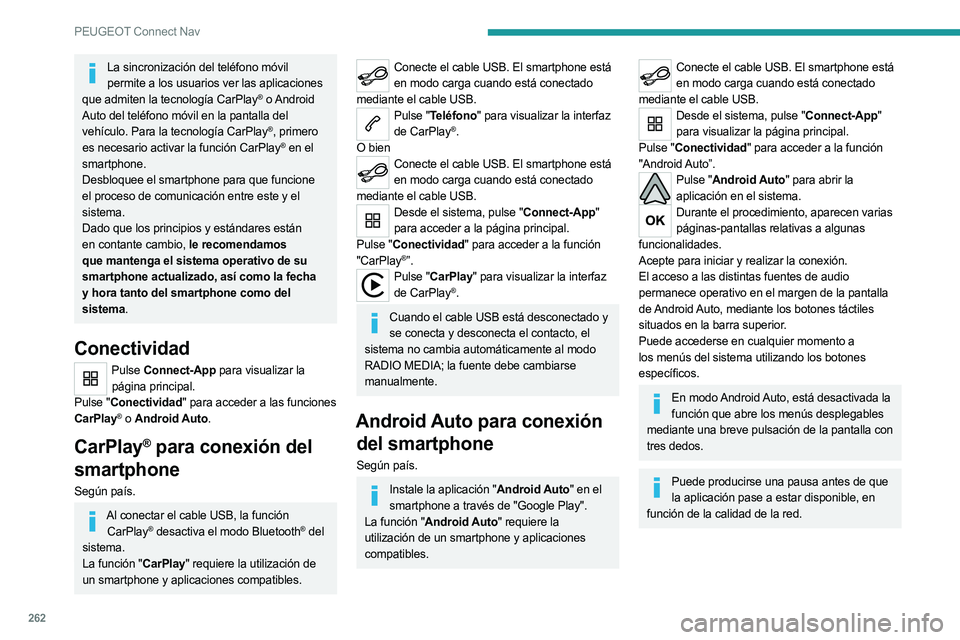
262
PEUGEOT Connect Nav
La sincronización del teléfono móvil permite a los usuarios ver las aplicaciones
que admiten la tecnología CarPlay
® o Android
Auto del teléfono móvil en la pantalla del
vehículo. Para la tecnología CarPlay
®, primero
es necesario activar la función CarPlay® en el
smartphone.
Desbloquee el smartphone para que funcione
el proceso de comunicación entre este y el
sistema.
Dado que los principios y estándares están
en contante cambio, le recomendamos
que mantenga el sistema operativo de su
smartphone actualizado, así como la fecha
y hora tanto del smartphone como del
sistema.
Conectividad
Pulse Connect-App para visualizar la
página principal.
Pulse "Conectividad" para acceder a las funciones
CarPlay
® o Android Auto.
CarPlay® para conexión del
smartphone
Según país.
Al conectar el cable USB, la función
CarPlay® desactiva el modo Bluetooth® del
sistema.
La función "CarPlay" requiere la utilización de
un smartphone y aplicaciones compatibles.
Conecte el cable USB. El smartphone está en modo carga cuando está conectado
mediante el cable USB.
Pulse "Teléfono" para visualizar la interfaz de CarPlay®.
O bien
Conecte el cable USB. El smartphone está en modo carga cuando está conectado
mediante el cable USB.
Desde el sistema, pulse "Connect-App" para acceder a la página principal.
Pulse "Conectividad" para acceder a la función
"CarPlay
®”.Pulse "CarPlay" para visualizar la interfaz de CarPlay®.
Cuando el cable USB está desconectado y se conecta y desconecta el contacto, el
sistema no cambia automáticamente al modo
RADIO MEDIA; la fuente debe cambiarse
manualmente.
Android Auto para conexión del smartphone
Según país.
Instale la aplicación "Android Auto" en el
smartphone a través de "Google Play".
La función "Android Auto" requiere la
utilización de un smartphone y aplicaciones
compatibles.
Conecte el cable USB. El smartphone está en modo carga cuando está conectado
mediante el cable USB.
Desde el sistema, pulse "Connect-App" para visualizar la página principal.
Pulse "Conectividad" para acceder a la función
"Android Auto”.
Pulse "Android Auto" para abrir la aplicación en el sistema.
Durante el procedimiento, aparecen varias páginas-pantallas relativas a algunas
funcionalidades.
Acepte para iniciar y realizar la conexión.
El acceso a las distintas fuentes de audio
permanece operativo en el margen de la pantalla
de Android Auto, mediante los botones táctiles
situados en la barra superior.
Puede accederse en cualquier momento a
los menús del sistema utilizando los botones
específicos.
En modo Android Auto, está desactivada la función que abre los menús desplegables
mediante una breve pulsación de la pantalla con
tres dedos.
Puede producirse una pausa antes de que la aplicación pase a estar disponible, en
función de la calidad de la red.
Page 265 of 292
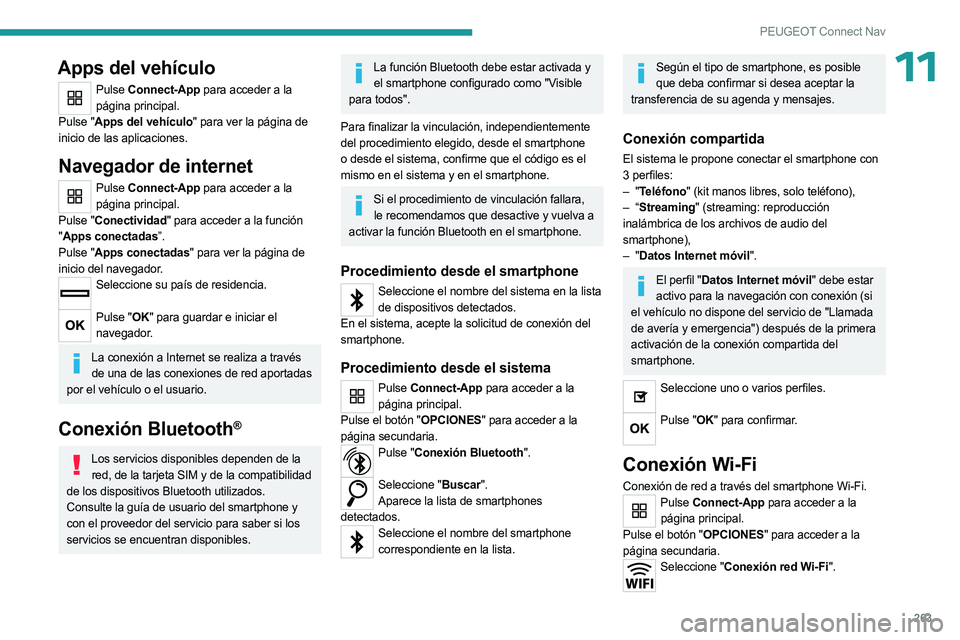
263
PEUGEOT Connect Nav
11Apps del vehículo
Pulse Connect-App para acceder a la
página principal.
Pulse "Apps del vehículo" para ver la página de
inicio de las aplicaciones.
Navegador de internet
Pulse Connect-App para acceder a la
página principal.
Pulse "Conectividad" para acceder a la función
" Apps conectadas”.
Pulse "Apps conectadas" para ver la página de
inicio del navegador.
Seleccione su país de residencia.
Pulse "OK" para guardar e iniciar el
navegador.
La conexión a Internet se realiza a través de una de las conexiones de red aportadas
por el vehículo o el usuario.
Conexión Bluetooth®
Los servicios disponibles dependen de la red, de la tarjeta SIM y de la compatibilidad
de los dispositivos Bluetooth utilizados.
Consulte la guía de usuario del smartphone y
con el proveedor del servicio para saber si los
servicios se encuentran disponibles.
La función Bluetooth debe estar activada y el smartphone configurado como "Visible
para todos".
Para finalizar la vinculación, independientemente
del procedimiento elegido, desde el smartphone
o desde el sistema, confirme que el código es el
mismo en el sistema y en el smartphone.
Si el procedimiento de vinculación fallara, le recomendamos que desactive y vuelva a
activar la función Bluetooth en el smartphone.
Procedimiento desde el smartphone
Seleccione el nombre del sistema en la lista de dispositivos detectados.
En el sistema, acepte la solicitud de conexión del
smartphone.
Procedimiento desde el sistema
Pulse Connect-App para acceder a la
página principal.
Pulse el botón "OPCIONES" para acceder a la
página secundaria.
Pulse "Conexión Bluetooth".
Seleccione "Buscar".
Aparece la lista de smartphones
detectados.
Seleccione el nombre del smartphone correspondiente en la lista.
Según el tipo de smartphone, es posible que deba confirmar si desea aceptar la
transferencia de su agenda y mensajes.
Conexión compartida
El sistema le propone conectar el smartphone con
3 perfiles:
–
"Teléfono" (kit manos libres, solo teléfono),
–
“Streaming" (streaming: reproducción
inalámbrica de los archivos de audio del
smartphone),
–
"Datos Internet móvil".
El perfil "Datos Internet móvil" debe estar activo para la navegación con conexión (si
el vehículo no dispone del servicio de "Llamada
de avería y emergencia") después de la primera
activación de la conexión compartida del
smartphone.
Seleccione uno o varios perfiles.
Pulse "OK" para confirmar.
Conexión Wi-Fi
Conexión de red a través del smartphone Wi-Fi.Pulse Connect-App para acceder a la
página principal.
Pulse el botón "OPCIONES" para acceder a la
página secundaria.
Seleccione "Conexión red Wi-Fi".
Page 268 of 292

266
PEUGEOT Connect Nav
Pulse "OK".
Si el "Seguimiento automático FM-DAB"
está activado, puede producirse un
desfase de tiempo de unos segundos cuando el
sistema cambia a la frecuencia analógica "FM"
y, en algunos casos, un cambio en el volumen.
Cuando la calidad de la señal digital vuelve a
ser buena, el sistema vuelve automáticamente
a "DAB".
Para minimizar este desfase de tiempo, se
recomienda memorizar las emisoras de radio en
la banda "DAB".
Si la emisora "DAB" escuchada no está disponible en "FM" (opción "FM-DAB" en
gris) o si el "Seguimiento automático FM-DAB"
no está activado, se produce un corte de sonido
cuando la calidad de la señal digital es
demasiado débil.
Multimedia
Puerto USB
Inserte la llave de memoria USB en el puerto USB o conecte el dispositivo USB al
puerto USB utilizando un cable adecuado (no
suministrado).
Con el fin de preservar el sistema, no utilice un concentrador USB. El sistema crea listas de reproducción (en la
memoria temporal). El tiempo de creación de
dichas listas puede variar entre unos segundos y
varios minutos en la primera conexión.
Reducir el número de archivos no musicales y el
número de carpetas permite disminuir el tiempo de
espera.
Las listas de reproducción se actualizan cada vez
que se quita el contacto o cada vez que se conecta
una llave USB. El sistema de audio memoriza
estas listas para que se carguen más deprisa
posteriormente si no se han modificado.
Toma Auxiliar (AUX)
Según equipamiento.Conecte el dispositivo portátil (reproductor
MP3, etc.) a la toma jack auxiliar con un
cable de audio (no incluido).
Esta fuente solo está disponible si se ha
seleccionado la "Entrada auxiliar" en los ajustes
de audio.
Ajuste primero el volumen en el dispositivo portátil
(a un nivel alto). A continuación, ajuste el volumen
del sistema de audio.
Los mandos se manejan a través del dispositivo
portátil.
Selección de la fuente
Pulse Radio multimedia para ver la página
principal.
Seleccione "FUENTES".
Selección de la fuente.
Cómo ver un vídeo
Según equipamiento/según versión/según país.
Insertar una llave USB en la toma USB.
A los comandos de control de vídeo solo se puede acceder a través de la pantalla táctil.
Pulse Radio multimedia para ver la página
principal.
Seleccione "FUENTES".
Seleccione Vídeo para iniciar la
reproducción del vídeo.
Para retirar la llave USB, pulse el botón de pausa para detener la reproducción del
vídeo, y a continuación retire la llave.
El sistema puede reproducir archivos de vídeo
en formatos MPEG-4 Part 2, MPEG-2, MPEG-1,
H.264, H.263, VP8, WMV y RealVideo.
Streaming Bluetooth®
El streaming permite escuchar los flujos de audio
procedentes del smartphone.
El perfil Bluetooth debe estar activo.
Ajuste primero el volumen en el dispositivo portátil
(a un nivel alto).
A continuación, ajuste el volumen del sistema de
audio.
Si la reproducción no comienza automáticamente
puede que sea necesario iniciarla desde el
smartphone.
El control se efectúa desde el dispositivo portátil o
utilizando los botones virtuales del sistema.
Page 269 of 292

267
PEUGEOT Connect Nav
11Una vez conectado en modo streaming, el smartphone se considera un soporte
multimedia.
Conexión de reproductores
Apple
®
Conecte el reproductor Apple® a la toma USB
mediante un cable adecuado (no incluido).
La reproducción comienza automáticamente.
El control se realiza a través del sistema de audio.
Las clasificaciones disponibles son las del dispositivo portátil conectado (artistas/
álbumes/géneros/listas de reproducción/
audiolibros/podcasts).
Por defecto, se utiliza la clasificación por
artistas. Para modificar la clasificación utilizada,
en el menú principal, seleccione la clasificación
que desee (listas de reproducción, por ejemplo)
y confirme para navegar por los menús hasta la
canción que desea escuchar.
La versión del software del sistema de audio
puede no ser compatible con la generación de su
reproductor Apple
®.
Información y consejos
El sistema admite dispositivos de almacenamiento
masivo USB, dispositivos BlackBerry® y
reproductores Apple® a través de los puertos USB.
No se suministra el cable adaptador.
Los dispositivos se gestionan utilizando los mandos
de ajuste del sistema de audio.
El resto de dispositivos, no reconocidos por el
sistema en el momento de la conexión, deben
conectarse a la toma auxiliar mediante un cable
jack (no incluido) o a través del streaming Bluetooth
según la compatibilidad.
El sistema de audio reproduce archivos de audio
con formato ".wma, .aac, .flac, .ogg y .mp3" con
una tasa de bits comprendida entre los 32 Kbps y
los 320 Kbps.
También es compatible con el modo VBR (Variable
Bit Rate).
No reproduce ningún otro tipo de archivos (.mp4,
etc.).
Todos los archivos ".wma" deben ser archivos
WMA 9 estándares.
Las frecuencias de muestreo admitidas son 32, 44
y 48 KHz.
Para evitar tener problemas de lectura y
visualización, le recomendamos que escoja
nombres de archivos con menos de 20 caracteres
y que no contengan ningún carácter especial (p.
Ej. "? .
; ù).
Utilice únicamente llaves USB con formato FAT32
(File Allocation Table).
Le recomendamos que use el cable USB original para el dispositivo portátil.
Teléfono
Vincular un teléfono
Bluetooth
®
Los servicios disponibles dependen de la red, de la tarjeta SIM y de la compatibilidad
de los dispositivos Bluetooth utilizados.
Consulte la guía de usuario del teléfono y con el
proveedor del servicio para saber si los
servicios se encuentran disponibles.
La función Bluetooth debe estar activada y el teléfono configurado como "Visible para
todos" (en la configuración del teléfono).
Para finalizar la vinculación, independientemente
del procedimiento elegido, desde el teléfono o
desde el sistema, confirme que el código es el
mismo en el sistema y en el teléfono.
Si el procedimiento de vinculación fallara, le recomendamos que desactive y vuelva a
activar la función Bluetooth en el teléfono.
Procedimiento desde el teléfono
Seleccione el nombre del sistema en la lista de dispositivos detectados.
En el sistema, acepte la solicitud de conexión del
teléfono.
Page 270 of 292
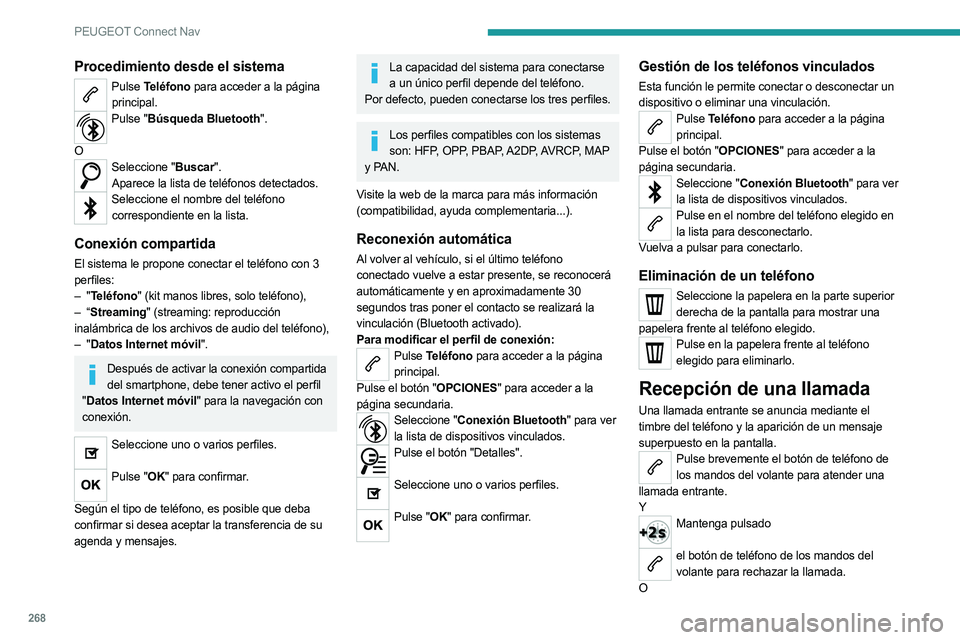
268
PEUGEOT Connect Nav
Procedimiento desde el sistema
Pulse Teléfono para acceder a la página
principal.
Pulse "Búsqueda Bluetooth".
O
Seleccione "Buscar". Aparece la lista de teléfonos detectados.
Seleccione el nombre del teléfono correspondiente en la lista.
Conexión compartida
El sistema le propone conectar el teléfono con 3
perfiles:
–
"Teléfono" (kit manos libres, solo teléfono),
–
“Streaming" (streaming: reproducción
inalámbrica de los archivos de audio del teléfono),
–
"Datos Internet móvil".
Después de activar la conexión compartida del smartphone, debe tener activo el perfil
" Datos Internet móvil" para la navegación con
conexión.
Seleccione uno o varios perfiles.
Pulse "OK" para confirmar.
Según el tipo de teléfono, es posible que deba
confirmar si desea aceptar la transferencia de su
agenda y mensajes.
La capacidad del sistema para conectarse a un único perfil depende del teléfono.
Por defecto, pueden conectarse los tres perfiles.
Los perfiles compatibles con los sistemas son: HFP, OPP, PBAP, A2DP, AVRCP, MAP
y PAN.
Visite la web de la marca para más información
(compatibilidad, ayuda complementaria...).
Reconexión automática
Al volver al vehículo, si el último teléfono
conectado vuelve a estar presente, se reconocerá
automáticamente y en aproximadamente 30
segundos tras poner el contacto se realizará la
vinculación (Bluetooth activado).
Para modificar el perfil de conexión:
Pulse Teléfono para acceder a la página
principal.
Pulse el botón "OPCIONES" para acceder a la
página secundaria.
Seleccione "Conexión Bluetooth" para ver la lista de dispositivos vinculados.
Pulse el botón "Detalles".
Seleccione uno o varios perfiles.
Pulse "OK" para confirmar.
Gestión de los teléfonos vinculados
Esta función le permite conectar o desconectar un
dispositivo o eliminar una vinculación.
Pulse Teléfono para acceder a la página
principal.
Pulse el botón "OPCIONES" para acceder a la
página secundaria.
Seleccione "Conexión Bluetooth" para ver la lista de dispositivos vinculados.
Pulse en el nombre del teléfono elegido en la lista para desconectarlo.
Vuelva a pulsar para conectarlo.
Eliminación de un teléfono
Seleccione la papelera en la parte superior derecha de la pantalla para mostrar una
papelera frente al teléfono elegido.
Pulse en la papelera frente al teléfono elegido para eliminarlo.
Recepción de una llamada
Una llamada entrante se anuncia mediante el
timbre del teléfono y la aparición de un mensaje
superpuesto en la pantalla.
Pulse brevemente el botón de teléfono de los mandos del volante para atender una
llamada entrante.
Y
Mantenga pulsado
el botón de teléfono de los mandos del
volante para rechazar la llamada.
O
Page 272 of 292
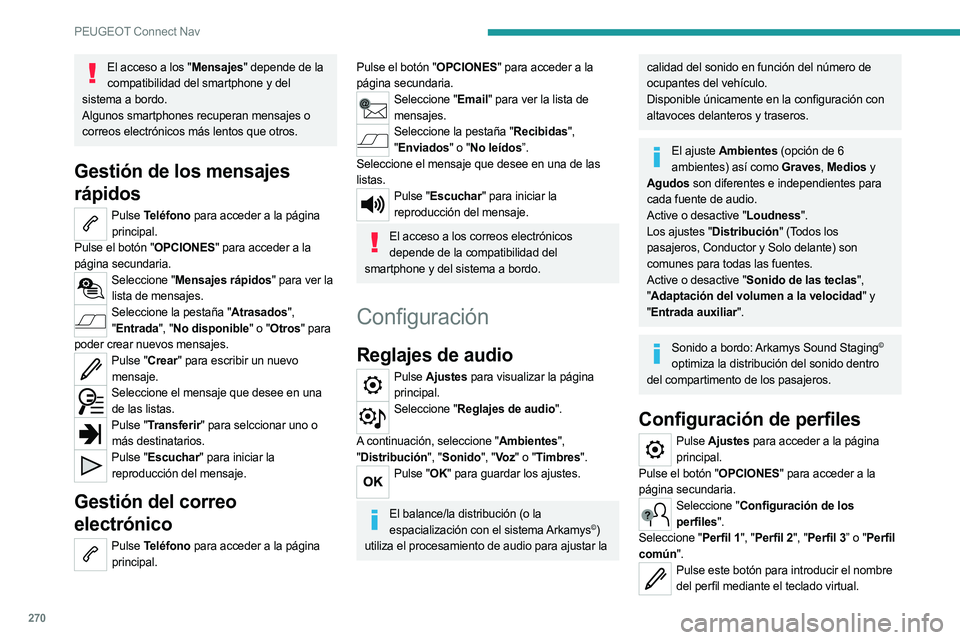
270
PEUGEOT Connect Nav
El acceso a los "Mensajes" depende de la compatibilidad del smartphone y del
sistema a bordo.
Algunos smartphones recuperan mensajes o
correos electrónicos más lentos que otros.
Gestión de los mensajes
rápidos
Pulse Teléfono para acceder a la página
principal.
Pulse el botón "OPCIONES" para acceder a la
página secundaria.
Seleccione "Mensajes rápidos" para ver la lista de mensajes.
Seleccione la pestaña "Atrasados", " Entrada", "No disponible" o "Otros" para
poder crear nuevos mensajes.
Pulse "Crear" para escribir un nuevo mensaje.
Seleccione el mensaje que desee en una de las listas.
Pulse "Transferir" para selccionar uno o más destinatarios.
Pulse "Escuchar" para iniciar la reproducción del mensaje.
Gestión del correo
electrónico
Pulse Teléfono para acceder a la página
principal.
Pulse el botón "OPCIONES" para acceder a la
página secundaria.
Seleccione "Email" para ver la lista de mensajes.
Seleccione la pestaña "Recibidas", " Enviados" o "No leídos”.
Seleccione el mensaje que desee en una de las
listas.
Pulse "Escuchar" para iniciar la reproducción del mensaje.
El acceso a los correos electrónicos depende de la compatibilidad del
smartphone y del sistema a bordo.
Configuración
Reglajes de audio
Pulse Ajustes para visualizar la página
principal.
Seleccione "Reglajes de audio".
A continuación, seleccione "Ambientes",
" Distribución
", "Sonido", "Vo z " o "Timbres".
Pulse "OK" para guardar los ajustes.
El balance/la distribución (o la
espacialización con el sistema Arkamys©)
utiliza el procesamiento de audio para ajustar la
calidad del sonido en función del número de
ocupantes del vehículo.
Disponible únicamente en la configuración con
altavoces delanteros y traseros.
El ajuste Ambientes (opción de 6 ambientes) así como Graves, Medios y
Agudos son diferentes e independientes para
cada fuente de audio.
Active o desactive "Loudness".
Los ajustes "Distribución" (Todos los
pasajeros, Conductor y Solo delante) son
comunes para todas las fuentes.
Active o desactive "Sonido de las teclas",
" Adaptación del volumen a la velocidad" y
" Entrada auxiliar".
Sonido a bordo: Arkamys Sound Staging©
optimiza la distribución del sonido dentro
del compartimento de los pasajeros.
Configuración de perfiles
Pulse Ajustes para acceder a la página
principal.
Pulse el botón "OPCIONES" para acceder a la
página secundaria.
Seleccione "Configuración de los perfiles".
Seleccione "Perfil 1", "Perfil 2", "Perfil 3” o "Perfil
común".
Pulse este botón para introducir el nombre del perfil mediante el teclado virtual.